Excel表格VLOOKUP函数怎么用呢 Excel表格VLOOKUP函数的使用方法
发布时间:2025-04-06 编辑:游乐网
excel vlookup函数详解:高效查找与数据提取
VLOOKUP函数是Excel中强大的数据查找工具,能够根据指定值快速查找并返回对应数据,显著提升数据处理效率和准确性。它广泛应用于数据分析、财务报表、客户管理等领域,帮助用户整合数据、简化操作。本文将详细讲解VLOOKUP函数的用法。

一、 VLOOKUP函数基本语法及参数说明
VLOOKUP函数的基本语法为:=VLOOKUP(lookup_value, table_array, col_index_num, [range_lookup])
lookup_value: 需要查找的值。table_array: 包含查找值和返回值的表格区域。col_index_num: 返回值所在的列数(相对于table_array的第一列)。range_lookup: 查找方式,为 TRUE 或 1 时进行近似匹配(查找小于或等于 lookup_value 的最大值),为 FALSE 或 0 时进行精确匹配。二、 VLOOKUP函数应用示例
以下通过几个例子,详细说明VLOOKUP函数在不同场景下的应用:
精确匹配查找: 根据姓名查找班级
公式:=VLOOKUP(F5,B2:C11,2,0)
(假设F5单元格包含姓名,B2:C11区域包含姓名和班级信息,返回值在第二列)

单条件查找,处理查找失败: 根据姓名查找基本工资,若未找到则返回空值
公式:=IFERROR(VLOOKUP(G2,B:E,4,0),"")
(假设G2单元格包含姓名,B:E区域包含员工信息,基本工资在第四列,IFERROR函数用于处理错误值)

反向查找: 根据部门查找姓名
公式:=VLOOKUP(G2,IF({1,0},B1:B8,A1:A8),2,0)
(假设G2单元格包含部门,A1:A8区域包含部门和姓名信息,IF函数用于调整查找区域顺序)
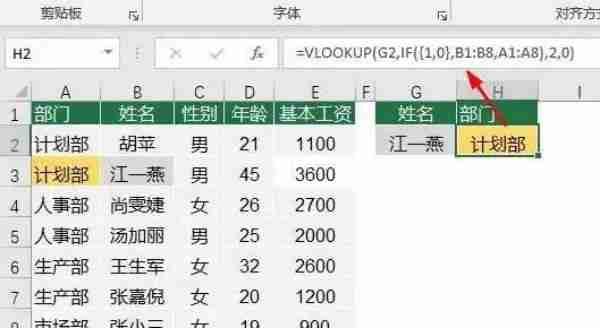
包含查找: 查找包含特定字符的姓名对应的基本工资
公式:=VLOOKUP("*"&G2&"*",B:E,4,0)
(假设G2单元格包含部分姓名,使用通配符"*"进行包含查找)
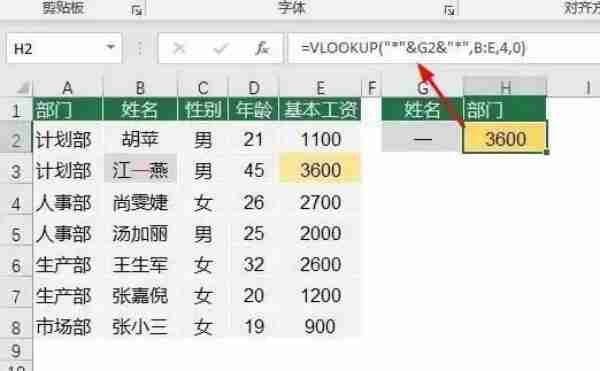
区间查找: 根据销量查找对应提成区间
公式:=VLOOKUP(D2,A:B,2,1)
(假设D2单元格包含销量,A:B区域包含销量区间和提成信息,使用近似匹配查找)
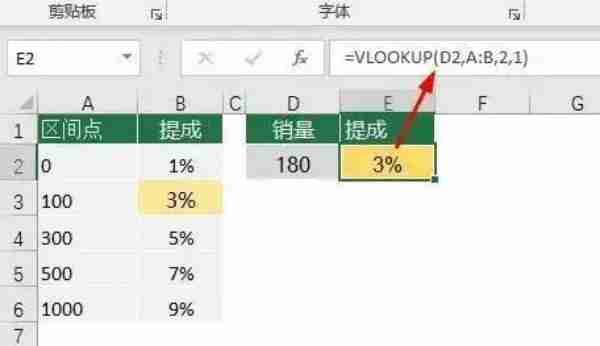
通过以上示例,您可以根据实际需求灵活运用VLOOKUP函数,高效完成数据查找和提取任务。 记住,选择正确的 range_lookup 参数对于查找结果的准确性至关重要。
相关阅读
MORE
+- 如何利用腾讯元宝创作高质量小说-怎样借助腾讯元宝写出高质量小说 05-08 支付宝收款码发给别人有风险吗 05-08
- 笔记本电脑怎么开机 笔记本开机步骤及注意事项 05-08 uc浏览器怎么解压文件 uc文件解压完整操作流程指南 05-08
- 羊驼韩语怎么注销账号 05-08 电脑怎么截图ctrl加什么 Ctrl组合键截图技巧 05-08
- Log4j2.17.0更新:Java日志框架安全补丁 05-08 Gatekeeper绕过修复:恢复应用签名验证功能 05-08
- 蝴蝶号是指什么意思 蝴蝶号定义全面解读 05-08 电脑怎么截屛 简单易学的截屏操作指南 05-07
- 电脑怎么长截屏ctrl加什么 长页面截屏组合键 05-07 微信朋友圈背景图怎么保存 教你保存他人朋友圈背景图 05-07
- Linux服务器入侵检测:部署OSSEC与Wazuh 05-07 Metasploit模块开发:自定义漏洞利用脚本 05-07
- WPSword整页移动顺序 WPS中word页面顺序调整方法 05-07 word怎么把横排两页变成竖排 word横竖排版转换的教程 05-07
- 夸克如何搜免费看的片 夸克免费看高清视频 05-07 哔哩哔哩如何缓存视频到本地相册 视频保存相册技巧 05-07
热门合集
MORE
+热门资讯
MORE
+- 1 喋血复仇沃克带哪些卡牌最好
- 2 Mac上玩《极限摩托车自行车游戏》的终极指南,苹果电脑也能享受刺激骑行!
- 3 火炬之光无限平民刷图职业推荐2023-火炬之光无限平民刷图职业哪个更强
- 4 Mac上玩《Starfall Numbers》攻略,如何在苹果电脑上运行《Starfall Numbers》
- 5 Mac电脑玩《汽车驾驶学校》攻略,轻松在苹果电脑上体验驾驶乐趣!
- 6 Mac电脑上玩《Bulldozer Race》攻略,苹果电脑运行iOS游戏《Bulldozer Race》详细教程
- 7 Mac电脑玩《密室逃脱古堡迷城:东欧奇幻探险记》攻略,苹果电脑运行教程
- 8 Mac玩《我们相距十万光年》攻略,如何在苹果电脑上运行这款游戏?
- 9 Mac电脑玩《云·逆水寒》攻略,如何在苹果电脑上运行《云·逆水寒》?
- 10 Mac玩《花园之间》攻略,如何在苹果电脑上运行《花园之间》?





































 湘公网安备
43070202000716号
湘公网安备
43070202000716号